Historique de l'événement
L'historique des événements fournit aux partenaires Mitel et aux administrateurs de compte des informations sur les événements qui se sont produits dans un compte. Avec des capacités de filtrage et d'exportation, cette fonction permet une analyse ciblée des événements pour aider au dépannage et à la gestion des changements.
Cette fonction est disponible pour les comptes dont l'intégration MiVoice Business est activée et dont la fonction d'Administration est activée.
Accès à l'historique des événements
Pour accéder à l'historique des événements et visualiser les modifications, procédez comme suit :
-
Connectez-vous à Mitel Administration en tant que partenaire Mitel ou administrateur de compte.
-
Cette étape ne s'applique qu'aux partenaires Mitel, si vous êtes un administrateur de compte, passez à l'étape 3. Naviguez vers Comptes et sélectionnez le compte souhaité.
-
Naviguez vers Assistance > Historique des événements.
Le chargement de la page Historique des événements peut prendre environ 15 secondes.
Remarque :-
Les épingles s'affichent lors de la récupération des données.
-
L'affichage de nouveaux événements peut prendre jusqu'à 24 heures.
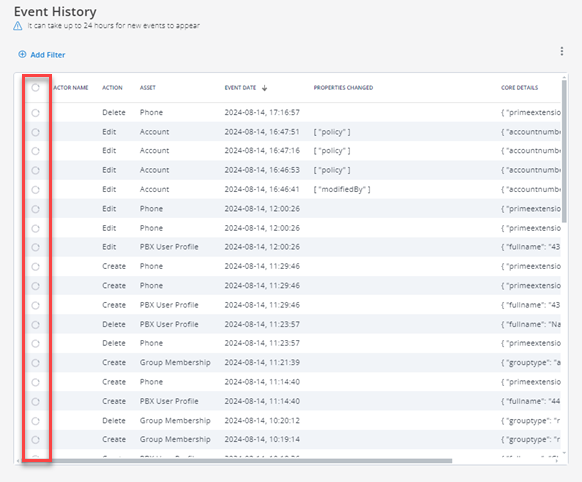 Remarque :
Remarque :Si une erreur se produit lors de la récupération des données, la bannière suivante s'affiche. Actualisez la page pour tenter de recharger les données.
 Remarque :
Remarque :En faisant défiler le tableau vers le bas, d'autres événements seront récupérés jusqu'à ce que tous les événements disponibles soient affichés. À ce moment-là, la bannière suivante s'affiche

-
Tableau de l'historique des événements
Le tableau de l'historique des événements présente les caractéristiques suivantes :
-
Les données peuvent être triées par date d'événement en cliquant sur l'en-tête de la colonne.
-
Les colonnes affichées peuvent être personnalisées :
-
Cliquez sur l'icône
 , sélectionnez Afficher/masquer les colonnes.
, sélectionnez Afficher/masquer les colonnes. -
Dans la fenêtre contextuelle, cochez la ou les cases qui vous intéressent.
Réorganisez les colonnes en faisant glisser l'icône
 vers le haut ou vers le bas.
vers le haut ou vers le bas.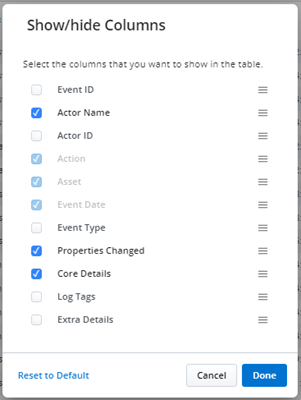
-
Exportation par lots
-
Dans le tableau des événements, cochez les cases des événements souhaités.
Le bouton Exporter s'affiche et indique le nombre d'événements sélectionnés.
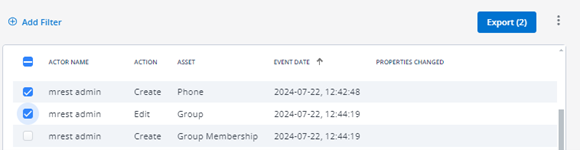
-
Cliquez sur Exporter pour exporter les données des événements sélectionnés vers un fichier .csv.
Détails d’événement
Le tableau de l'historique des événements comporte les champs suivants :
| Nom | Description |
|---|---|
|
ID D’ÉVÉNEMENT |
L'ID de l'événement. |
|
NOM DE L'ACTEUR |
Nom de l'utilisateur ou de l'entité qui a déclenché l'action (par exemple, Utilisateur ABC, Système, Solution, SCIM, Inconnu) La mention « Inconnu » apparaît si le nom est introuvable (par exemple, si l'utilisateur qui a déclenché l'événement a été supprimé) |
|
ID DE L'ACTEUR |
L'ID CloudLink ou l'ID système de l'entité qui a déclenché l'événement. |
|
ACTION |
L'action de l'événement (par exemple, Créer, Modifier, Supprimer). |
|
TYPES D’ÉVÉNEMENT |
Le type ou la catégorie d'événement (par exemple, Admin, MiVoice Business). |
|
ACTIF |
L'objet qui a fait l'objet d'une action (par exemple, téléphone, compte). |
|
DATE DE L'ÉVÉNEMENT |
La date et l'heure de l'événement. |
|
PROPRIÉTÉS MODIFIÉES |
Liste des propriétés qui ont été modifiées pour l'actif au cours de l'événement. Par exemple, si la macAddress d'un téléphone est modifiée -> [« macAddress »] |
|
DÉTAILS PRINCIPAUX |
Informations détaillées sur l'événement. |
DÉTAILS SUPPLÉMENTAIRES |
Détails supplémentaires sur l'événement, le cas échéant. |
|
ÉTIQUETTES DU JOURNAL |
Des étiquettes spéciales sont ajoutées à chaque événement pour faciliter la fonctionnalité de recherche. |
Après avoir cliqué sur un événement dans le tableau Historique des événements, la fenêtre Détails de l'événement s'affiche.
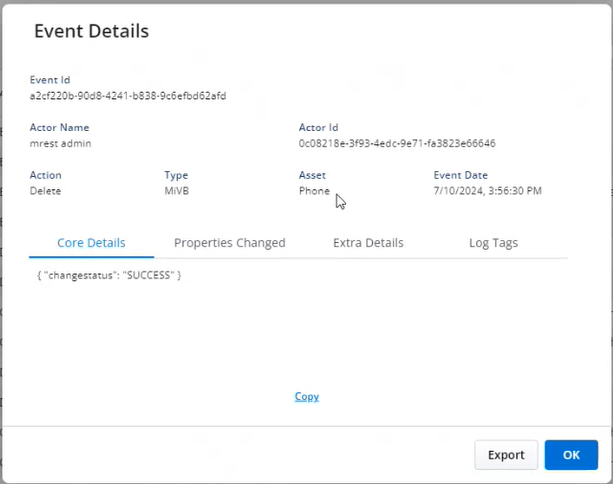
La fenêtre Détails de l'événement présente les caractéristiques suivantes :
-
Copier : pour placer les données de l'onglet sélectionné dans le presse-papiers.
-
Exporter : pour exporter toutes les données de tous les onglets de cet événement dans un fichier .csv.
Filtrage des données d'événements
Pour rechercher des événements particuliers, vous pouvez ajouter des filtres au tableau en cliquant sur le bouton Ajouter un filtre![]() . Plusieurs filtres peuvent être appliqués pour réduire considérablement les données relatives aux événements.
. Plusieurs filtres peuvent être appliqués pour réduire considérablement les données relatives aux événements.
| Nom de filtre | Options | Description |
|---|---|---|
|
Actif |
Compte |
Le compte client pour cette intégration CloudLink. |
|
DID |
Numéros de Sélection directe à l'arrivée. |
|
|
Plage DN |
Numéros de répertoire, ou postes , qui sont réservés pour l'attribution à l'utilisateur. |
|
|
Groupe |
Un groupe du système MiVoice Business est basé sur les types suivants :
|
|
|
Appartenance à un groupe |
Numéros de répertoire de l'utilisateur ajoutés aux groupes du système MiVoice Business. |
|
|
Profil de l'utilisateur PBX |
La description de base d'un utilisateur dans le PBX, contient des informations telles que le prénom, le nom de famille, etc. |
|
|
Téléphone |
Un périphérique associé à un utilisateur. |
|
|
Services modélisés |
Applications UCC déployées pour l'utilisateur sur la base des définitions des modèles d'utilisateur appris de la solution. |
|
|
Action |
Créez |
Evénements au cours desquels l'actif a été créé. |
|
Supprimer |
Événements au cours desquels l'actif a été supprimé. |
|
|
Modifier |
Événements au cours desquels l'actif a été modifié. |
|
|
ID de l’acteur |
Saisissez l'ID de l'acteur souhaité |
L'ID CloudLink ou l'ID système de l'entité qui a déclenché l'événement. |
|
Date de l'événement |
Utilisez le calendrier pour sélectionner une date et une plage horaire. Vous pouvez sélectionner :
Des heures de début et de fin personnalisées peuvent également être spécifiées. |
La plage de dates et d'heures à l'intérieur de laquelle les événements doivent s'être produits. |
|
Type d'événement |
Admin |
Les événements de type Admin sont liés à la configuration de CloudLink. |
|
MiVB |
Les événements de type MiVB sont liés aux actions d'administration Mitel pour les solutions MiVoice Business. |
La fonction de filtrage est un filtre intelligent, c'est pourquoi les options changent en fonction des filtres qui ont déjà été appliqués/sélectionnés.
-
Par exemple : si vous sélectionnez Téléphone comme Actif, la seule option de Type d'événement disponible sera MiVB, car tous les événements liés au téléphone sont classés sous MiVB (par exemple, le type d'événement Admin ne sera pas applicable).
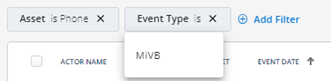
Si aucun événement n'est trouvé, la bannière suivante s'affiche :
 .
.